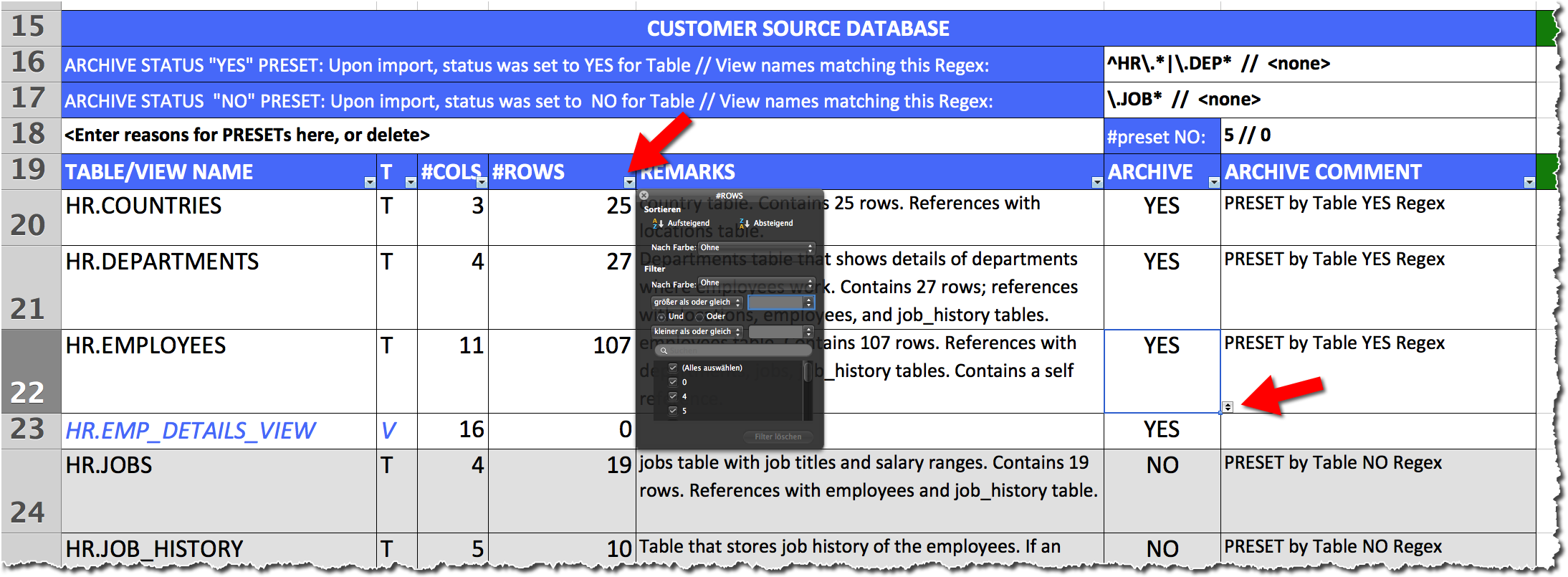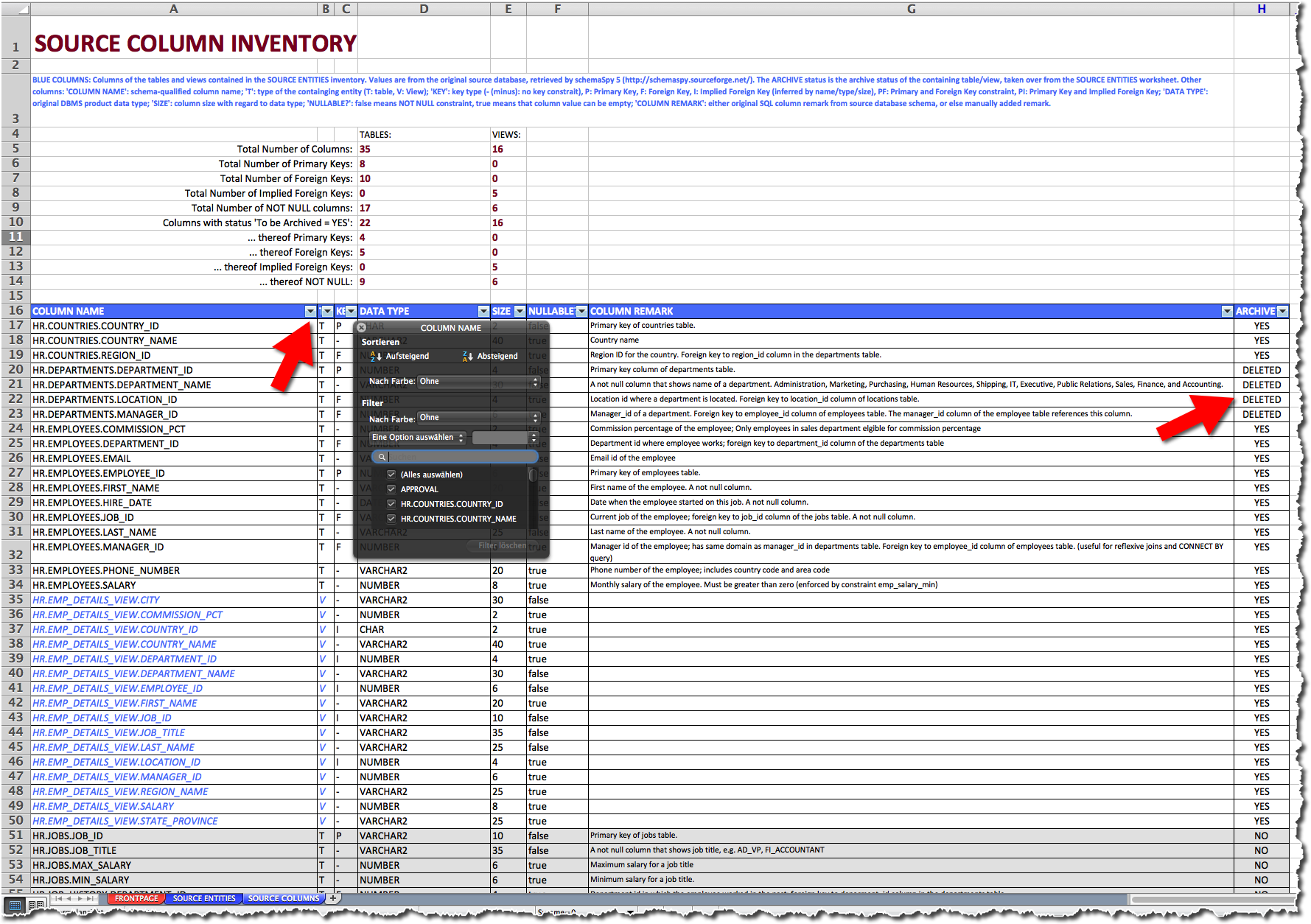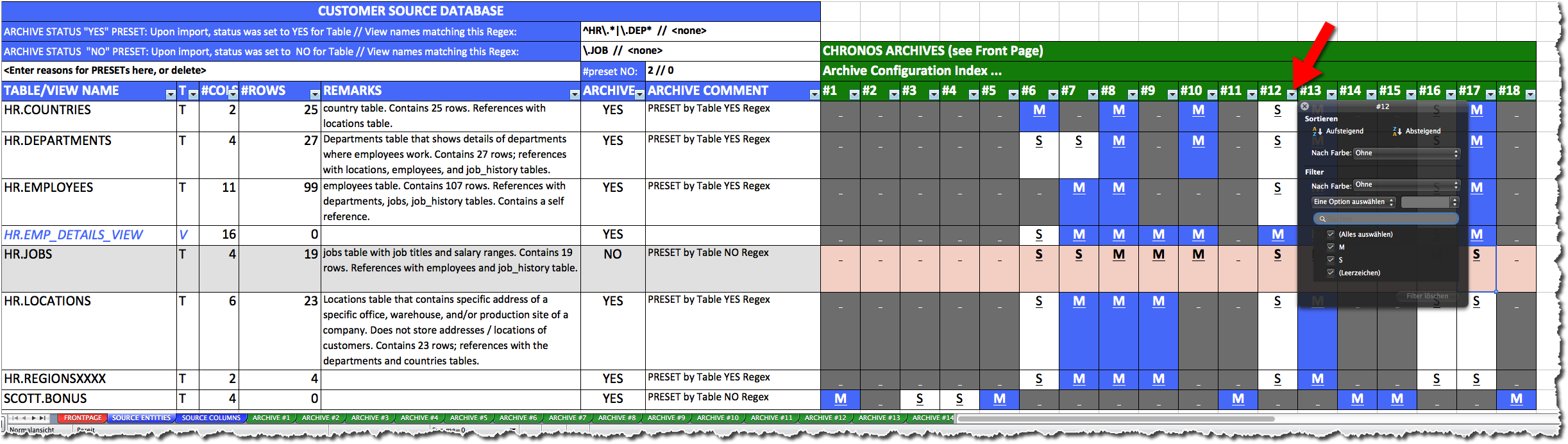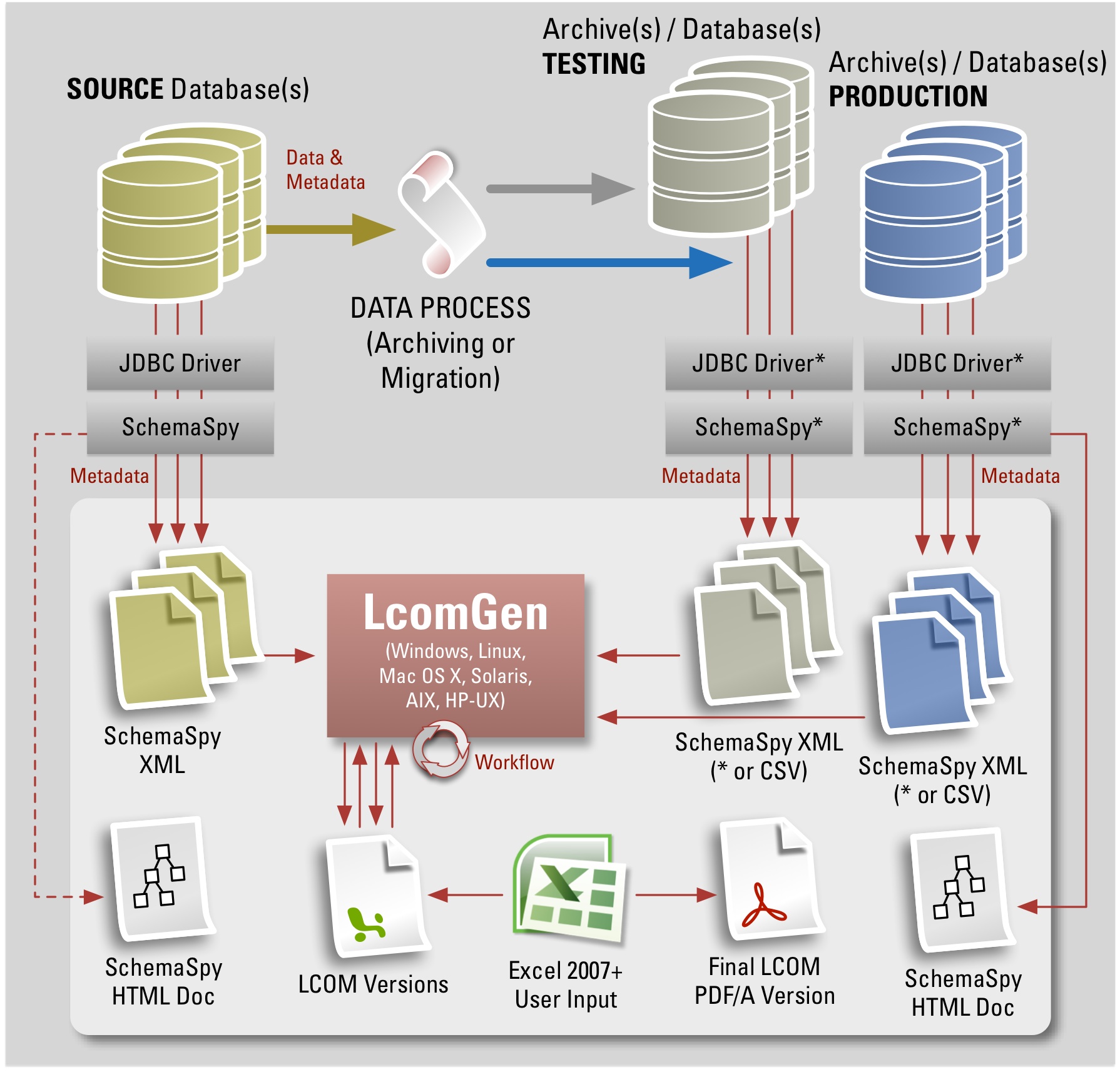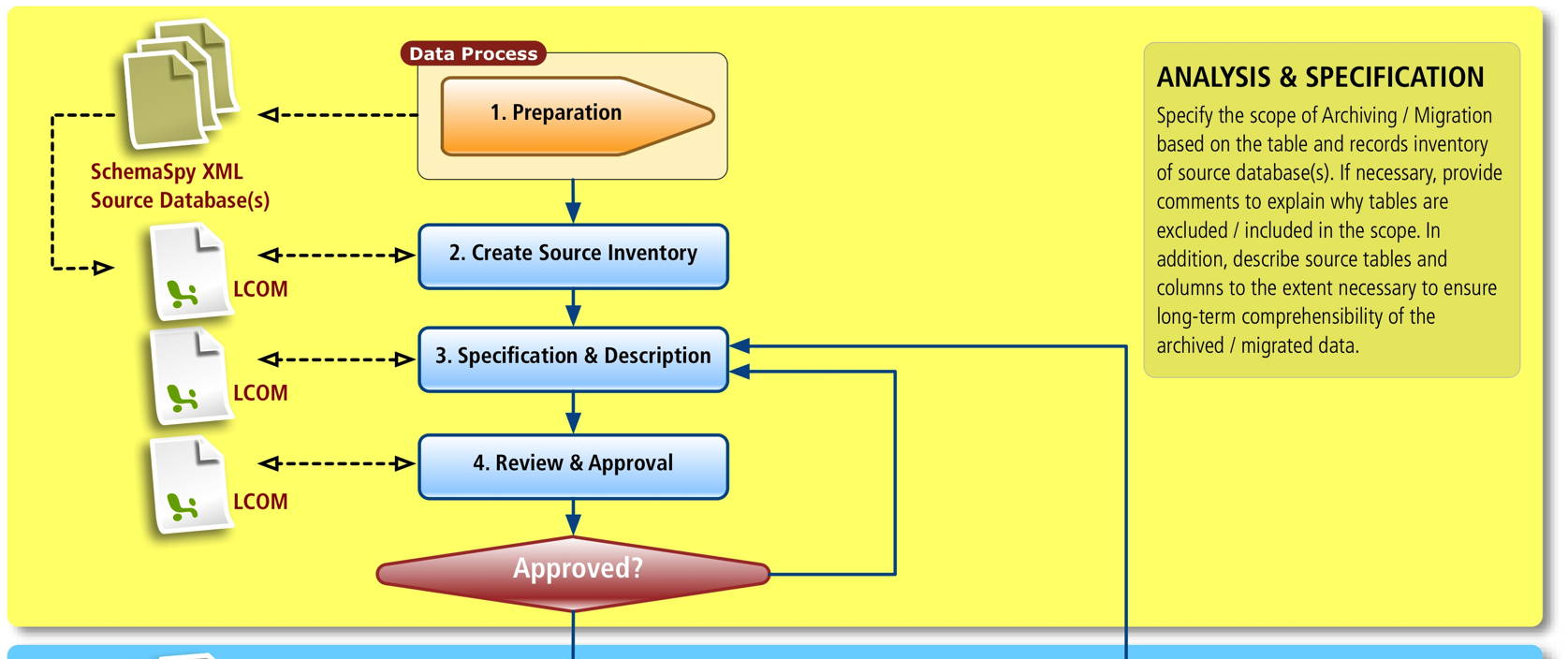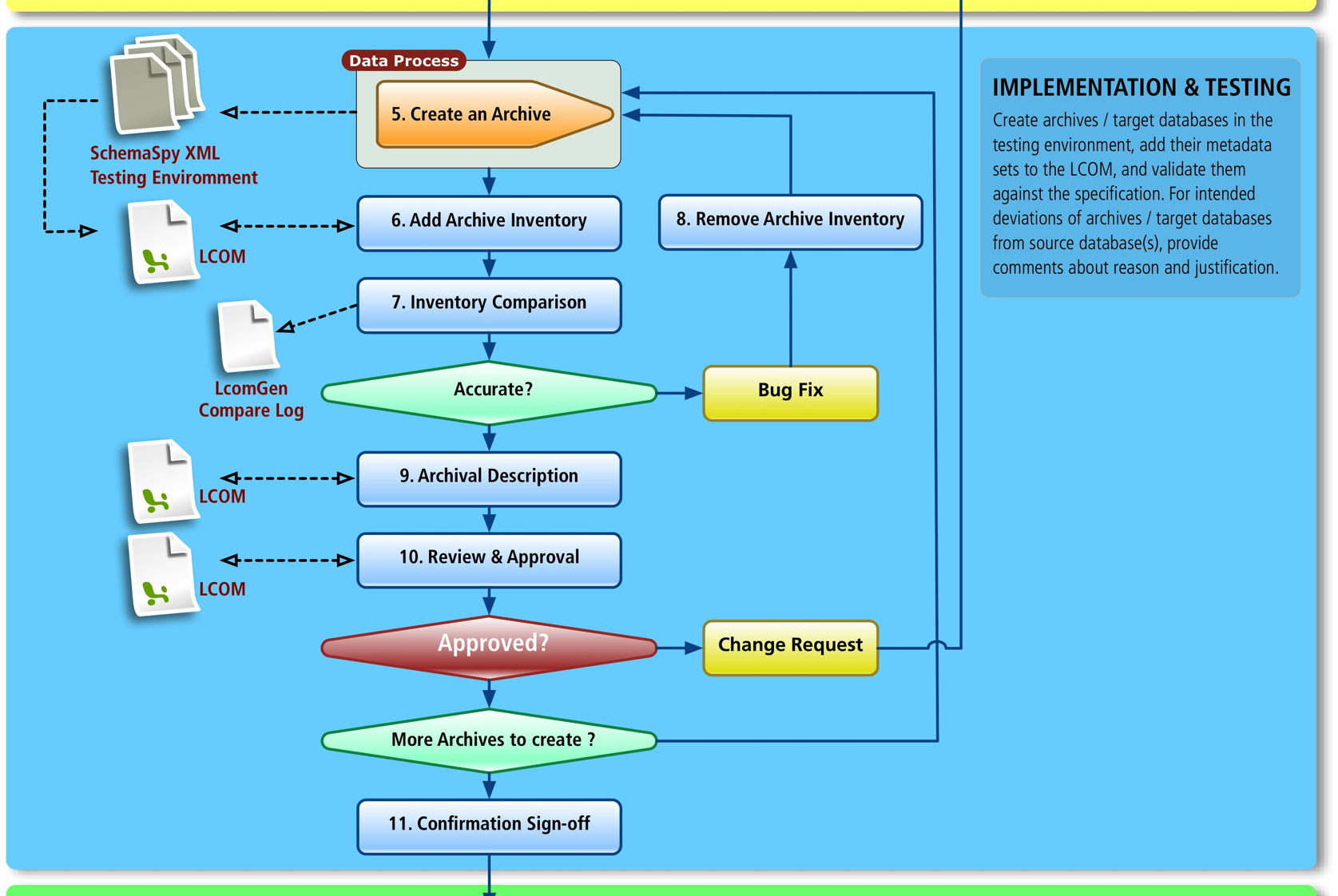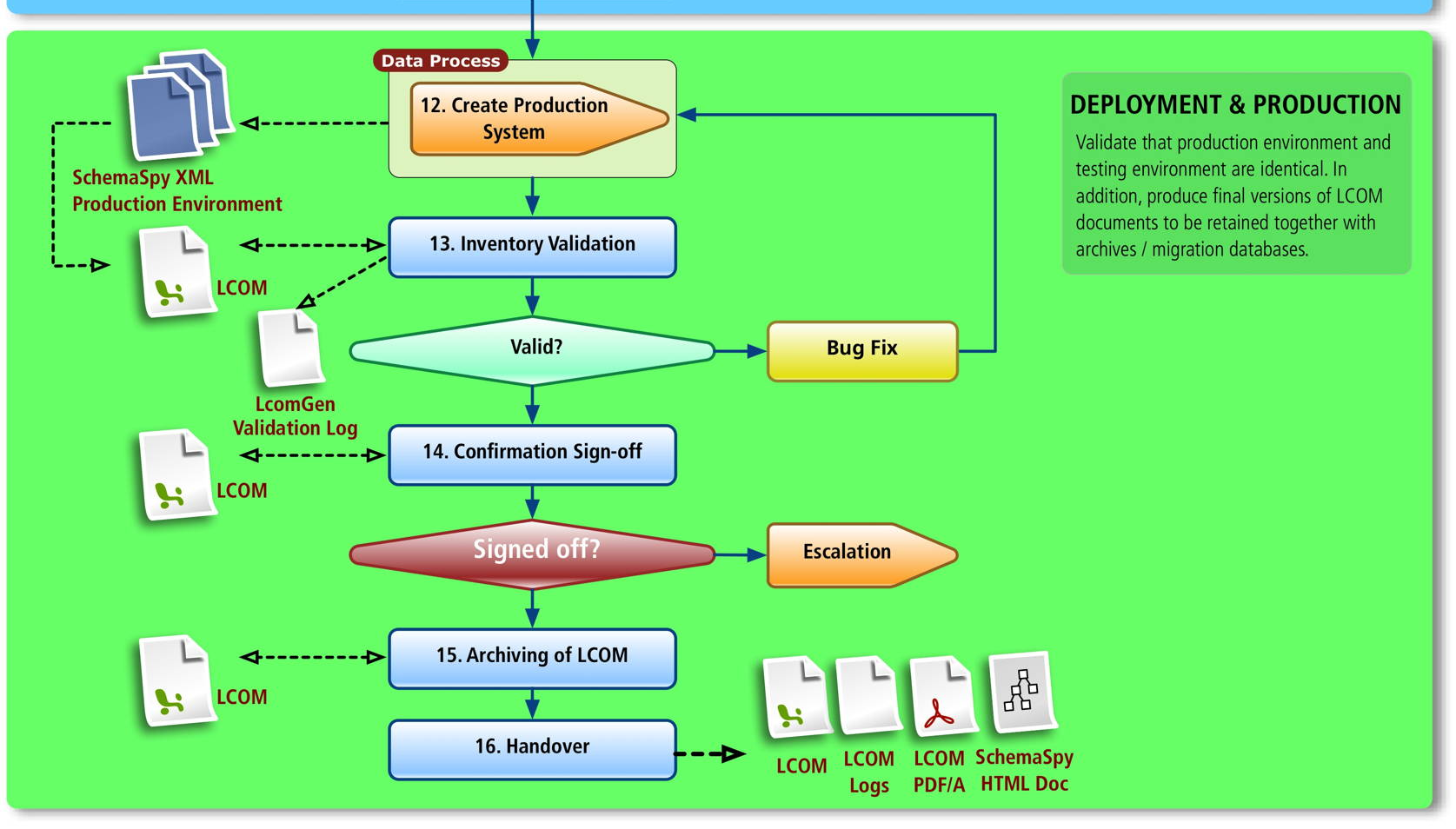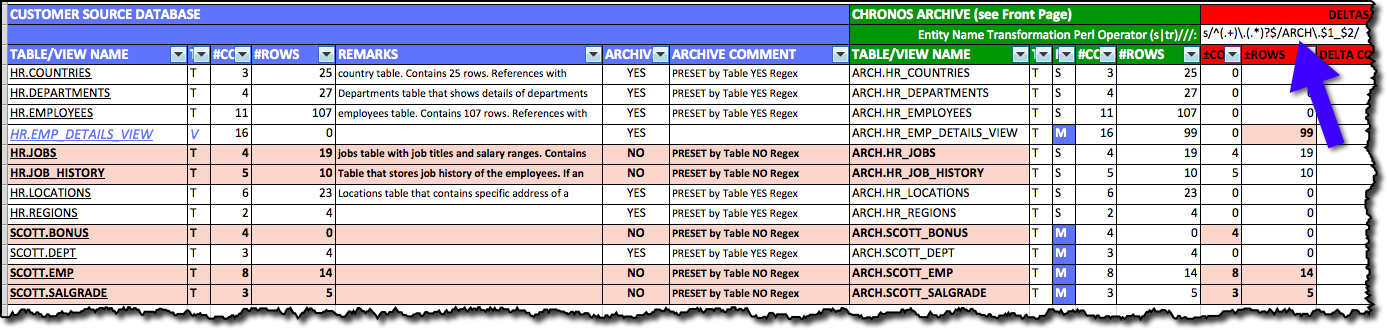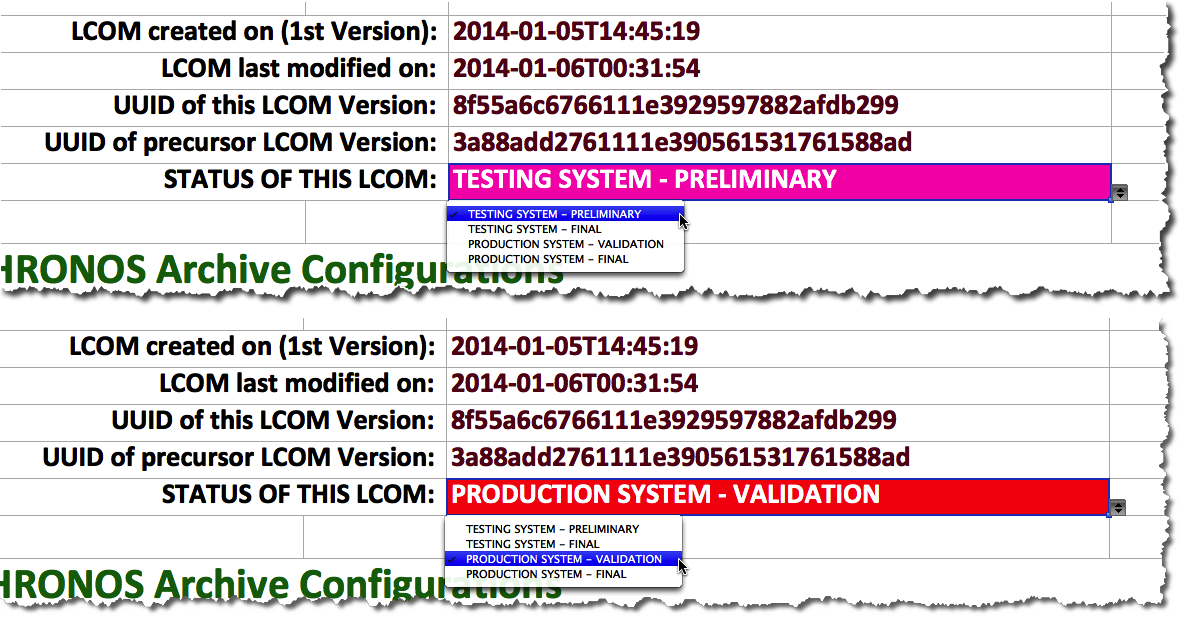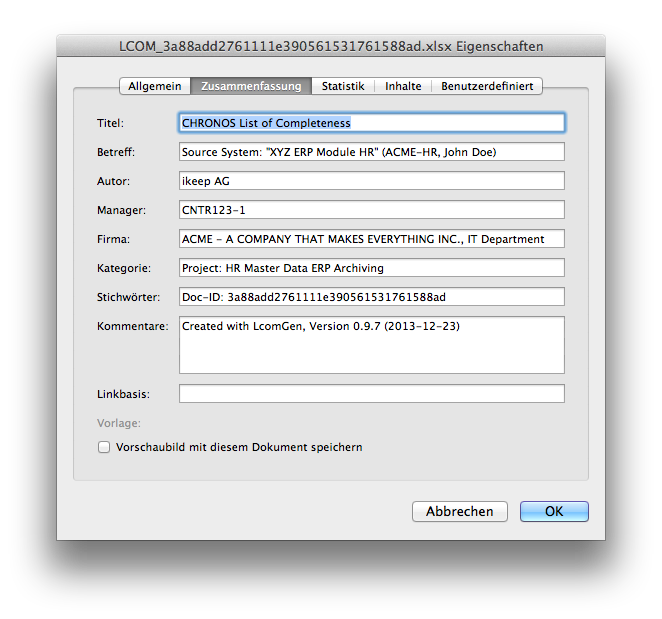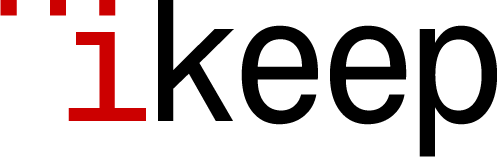
|
||||||
|

|
Mit LcomGen behalten Sie jederzeit den Überblick
Bei der Archivierung zum Beispiel mit CHRONOS werden Daten aus einer oder mehreren Quell-Datenbanken in ein Archiv oder in eine Archivsammlung aus mehreren Archiven aufgeteilt. Mit LcomGen erzeugen, dokumentieren, drucken, vergleichen und verwalten Sie Inventare der in Quell-Datenbanken und Archiven enthaltenen Tabellen und Views mit Hilfe der «List of Completeness» (LCOM), einem Microsoft Excel-Dokument, das Sie mit LcomGen erzeugen, verarbeiten und verwalten.
- Das Inventar der Quell-Entitäten zeigt jede Entität (Tabelle oder View) der Quelldatenbank(en) mit Schema-Namen, Anzahl Spalten, SQL Remark (Inhaltsbeschreibung, falls vorhanden), der Anzahl enthaltener Datensätze, einem Archiv-Statusfeld zur Festlegung, ob diese Entität archiviert werden soll, sowie einem optionalen Kommentarfeld zur Begründung des Archivierungsentscheids.
- Das Inventar der Quell-Spalten zeigt jede einzelne Spalte jeder Quell-Entität (Tabelle oder View) mit Schema-Namen, Datentyp und -länge, NOT NULL Bedingung, SQL Remark (Inhaltserklärung, falls vorhanden), Schlüsseltyp (bei Schlüsselspalten) und Archiventscheid (der zugehörigen Entität).
- Ein Archiv-Inventar zeigt jede Archiv-Entität (Tabelle oder View) mit Schema-Namen sowie der Anzahl Spalten und Datensätze. Für jede Archiv-Entität wird die korrespondierende Entität aus dem Quell-Inventar sowie Abweichungen zwischen Quell- und Archiv-Entität angezeigt. Ein Archiv-Inventar hat einen Titel, eine Inhaltsbeschreibung und einen zusammenfassenden Statistik-Kopf.
- Das Kreuz-Inventar zeigt für jede Quell-Entität (Tabelle oder View), in welchen Archiven der LCOM sie vorkommt und bietet umgekehrt für jedes Archiv den Überblick, welche Quell-Entitäten darin archiviert wurden. Kommt in einem Archiv eine Quell-Entität vor, die im Quell-Inventar nicht zur Archivierung markiert wurde, so wird dies farblich hervorgehoben.
- Das «Inventar der Inventare» der LCOM-Titelseite zeigt eine Übersicht aller in der LCOM enthaltenen Archiv-Iventare mit Inventarnummer, Archivtitel, Inhaltbeschreibung, Zeitstempel der Inventarerzeugung sowie Zeitstempel und Status-Code der letzten Validierung jedes Archivs.
|
Ausschnitt LCOM Quell-Inventar |
Spalten-Inventar |
Ausschnitt LCOM Archiv-Inventar |
Ausschnitt LCOM Kreuz-Inventar |
Jedes Inventar ist ein eigenes Excel-Datenblatt. Auf den Spaltenköpfen eines Inventars stehen die normalen Excel-Funktionen zur Verfügung, um das Inventar zu filtern und zu sortieren, zum Beispiel nach Name, Archiventscheid oder Anzahl Datensätze der Entitäten. Beim Ausdrucken und in der Excel Layout-Ansicht erscheinen Kopf- und Fusszeilen mit Angaben zu Projekt, Autor, Druckdatum und Seitenzahl.
Erstellen Sie ein Quell-Inventar aus Entitäten (Tabellen und Views) beliebig vieler Schemata bzw. Datenbanken. Durch Öffnen der LCOM in Microsoft Excel können Sie Kommentare zu Archiventscheiden und Abweichungen zwischen Quell- und Archiv-Entitäten festhalten. Fehlt im Schema der SQL Remark, so können Sie die Inhaltsbeschreibung der Entität oder Spalte in diesem Feld manuell nachtragen.
Weil Quell-Inventar und Archiv-Inventare Tausende Tabellen und Views umfassen können, bietet Ihnen LcomGen eine Automatisierung mit Hilfe von Regulären Ausdrücken sowie eine komfortable Navigation:
- Archiventscheid — Tragen Sie die Entscheidung, ob eine Entität (Tabelle oder View) der Quell-Datenbank archiviert werden soll, entweder manuell in der LCOM ein, oder nutzen Sie reguläre Ausdrücke, um ihn bei der Erzeugung des Inventars automatisiert auf Basis des Namens der Entität zu setzen, zum Beispiel für alle Tabellen eines bestimmten Applikationsmoduls.
- Namen-Mapping — Werden Namen von Tabellen und Views bei der Archivierung geändert, können Sie durch Namensmuster aus regulären Ausdrücken erreichen, dass LcomGen die Quell-Entität zur Archiv-Entität automatisch identifiziert, auch wenn sich die Namen unterscheiden.
- Entitäten-Hyperlinks — Klicken Sie im Kreuz-Inventar auf den Eintrag zu einer Quell-Entität in einem bestimmten Archiv, um direkt zum Inventareintrag dieser Entität in diesem Archiv zu springen. Klicken Sie umgekehrt auf eine Archiventität in einem Archiv-Inventar, um direkt zum Eintrag der zugehörigen Quell-Entität im Quell-Inventar zu springen.
LcomGen greift nicht auf Datenbanken und Archive zu, sondern importiert Inventardaten als XML-Dateien, die mit dem leicht zu bedienenden OpenSource-Tool SchemaSpy 5 erzeugt werden.
- Inventardaten — SchemaSpy liest Schema-Informationen über JDBC aus den Datenbanken und erzeugt daraus die XML-Daten für den Import in die LCOM mittels LcomGen.
- Schema-Dokumentation — Optional erstellt SchemaSpy eine qualitativ hochstehende HTML-Dokumentation der Schemata. Sie wird von LcomGen nicht benötigt, stellt aber eine willkommene Ergänzung zur Dokumentation der stillzulegenden Quellsysteme sowie erstellten Archive dar.
- CSV als Alternativ-Format — CHRONOS unterstützt den Zugriff auf Archive über JDBC, wodurch SchemaSpy zur Erstellung von Archivinventaren genutzt werden kann. Bei Archivprodukten ohne JDBC-Zugriff können Inventardaten stattdessen als CSV-Textdateien in LcomGen importiert werden.
- Tool-gestützter Workflow — Das LCOM Excel-Dokument wird in drei Projektphasen (Spezifikation, Testing, Produktion) schrittweise durch LcomGen verarbeitet, ergänzt und validiert.
|
LcomGen Systemarchitektur |
LcomGen Workflow Phase 1 |
LcomGen Workflow Phase 2 |
LcomGen Workflow Phase 3 |
Definieren und pflegen Sie Projekt-Metadaten und Parameter zum Aussehen der LCOM sowie dem Verhalten von LcomGen zentral in einer Projekt-Konfigurationsdatei.
- Projekt-Metadaten — Namen von Projekt, Projektverantwortlichen, Unternehmenseinheit, stillgelegtem System, Systemverantwortlichen, Archivapplikation und weitere Informationen werden bei jeder Verarbeitung der LCOM erneut aus der Konfigurationsdatei gelesen.
- LCOM-Identifikation — Jede neu erstellte Version der LCOM wird durch eine absolut eindeutige UUID-Nummer (Universally Unique Identifier), einen Zeitstempel sowie die UUID der Vorgängerversion identifiziert. Damit ist eine exakte Datei-Historie und die eindeutige Zuordnung eines Papierausdrucks zur elektronischen LCOM-Datei gewährleistet.
- Datei-Metadaten — Wichtige LCOM-Metadaten werden bei jeder neuen LCOM-Version automatisch in die Microsoft Excel Datei-Eigenschaften geschrieben. Dadurch können Sie LCOM-Dokumente leicht in Dokument-Management-Systemen mit Unterstützung für Microsoft Office Datei-Metadaten ablegen, verwalten und suchen, zum Beispiel in Microsoft SharePoint®.
- Flexibles Aussehen — Eigenes Firmenlogo, Papierformat und -orientierung, Schriftarten für Titel, Text, Kopf- und Fusszeilen sowie Farbgebung der LCOM lassen sich individuell festlegen und jederzeit ändern. Erzeugen Sie ad-hoc eine LCOM-Version, die sich besonders für die Präsentation auf Beamern in Workshops oder zum Ausdruck auf einem Laserdrucker in den USA eignet.
- Jederzeit anpassbar — Passen Sie Einstellungen in der LcomGen Projekt-Konfigurationsdatei während des Projektverlaufs jederzeit an und verarbeiten Sie danach die LCOM einmalig mit LcomGen. Schon sind alle Ihre Änderungen konsistent in die LCOM übertragen (inklusive Kopf- und Fusszeilen), ohne die Nutzdaten der Inventare zu ändern.
|
Namen-Mapping |
Projekt-Metadaten |
Dokument-Identifikation |
Datei-Eigenschaften |